在现代办公和学习中,Excel作为一款强大的电子表格软件,广泛应用于数据整理、统计分析以及报表制作等方面。尤其在中国地区,随着数字化办公的普及,很多用户需要将Excel表格打印成标准的A4纸大小,以便于文件的提交和归档。那么,如何将Excel表格设置成A4纸大小呢?本文将详细介绍设置步骤及相关技巧,帮助用户轻松完成操作。
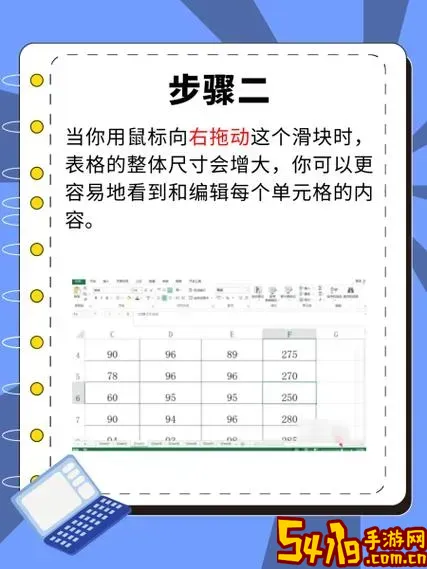
一、什么是A4纸大小?
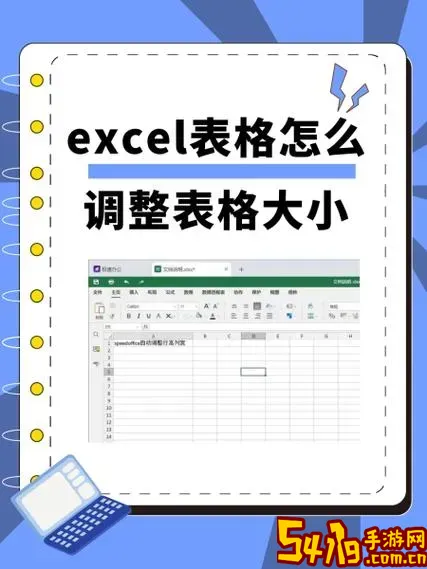
A4纸是国际上通用的标准纸张尺寸,具体尺寸为210毫米×297毫米(即21厘米×29.7厘米)。在中国,这种尺寸的纸张广泛应用于各类文档打印、合同、报告以及学校作业等。使用A4纸打印Excel表格,可以保证打印内容清晰且排列规范,方便阅读和保存。
二、Excel表格如何设置成A4纸大小?
Excel中通过“页面设置”功能可以调整打印纸张大小。具体步骤如下:
打开需要打印的Excel工作簿,切换到需要设置的工作表。
点击上方菜单栏中的“页面布局”选项卡。
在“页面设置”组中,找到并点击“大小”按钮。
在下拉菜单中选择“A4(21厘米×29.7厘米)”。
如果想进一步细化打印设置,可以点击“页面布局”组右下角的“页面设置”对话框启动器,进入详细设置。
在弹出的“页面设置”窗口中,切换到“页面”标签,确认纸张大小为A4。
在“页边距”标签中,调整上下左右的页边距,通常默认即可,若需要节省纸张可以适当缩小边距。
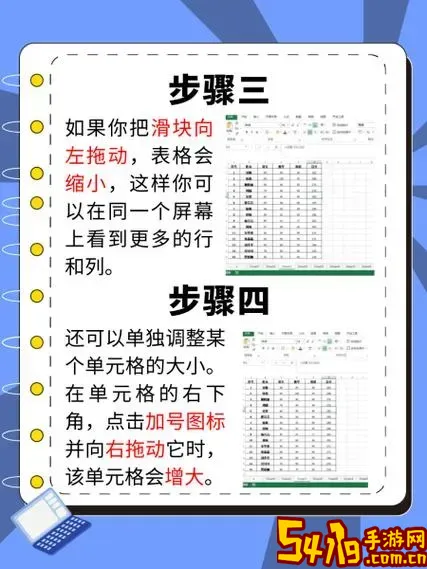
在“工作表”标签中,设置打印区域、网格线和行号的打印选项。
点击“确定”完成设置。
三、设置A4纸大小后如何调整表格内容以适应打印?
仅设置纸张大小并不能保证打印时表格内容完全展示,尤其当数据量较大时,内容可能会超出页面边界。此时可以采取以下措施:
缩放打印比例:在“页面设置”内的“页面”标签下,设置“调整为”选项。例如,将宽度和高度设置为1页,Excel会自动缩放内容,使其适合一页A4纸。
调整列宽和行高:适当缩小列宽或行高,压缩表格的整体大小,使其更适合打印。
调整字体大小:适当减小字体,有助于节省空间同时保证内容清晰。
设置打印方向:根据表格的横向或纵向长度,选择“页面布局”—“方向”—“纵向”或“横向”,使内容更合理地排列。
分页符预览:点击“视图”菜单中的“分页预览”,查看分页位置,手动拖动分页符调整打印区域。
四、打印预览和实际打印
在完成纸张大小和表格内容调整后,建议先进行打印预览:
点击“文件”菜单,选择“打印”。
在打印预览界面检查表格排版和分页情况,确认内容无误且纸张大小为A4。
如发现问题,可返回调整页面设置或内容格式。
确认无误后,连接打印机,执行打印操作。
五、注意事项
在中国地区使用Excel设置A4打印时,还需注意以下几点:
打印机驱动及设置:确保打印机驱动程序支持A4纸尺寸,且打印机设置中也选择A4,以避免打印机自动调整纸张,影响效果。
纸张质量和墨水:根据打印内容重要程度选择合适的打印纸张和墨水类型,保证打印清晰且耐久。
版本差异:不同版本的Excel界面和功能略有不同,以上步骤基于较新版本(如Excel 2016及以后),老版本用户可参考相似菜单。
区域设置影响:部分中文版本Excel默认纸张大小可能不是A4,需要手动调整以符合规范。
综上所述,将Excel表格设成A4纸大小主要依靠“页面布局”中的“页面设置”功能,通过指定纸张尺寸并合理调整打印比例、页边距和方向,可以实现打印输出的规范化。掌握这些技巧,不仅能提升工作效率,也能确保打印资料符合中国办公室及学校等多种场合的需求。
希望本文能帮助广大中国地区的Excel用户顺利完成A4纸打印设置,轻松驾驭电子表格打印任务。